이메일을 보낼 때 자신을 참조 또는 숨은 참조에 포함하면 받은 편지함에 메시지 사본을 보관하여 기록 보관 및 이메일 관리를 간소화하는 현명한 방법입니다. 아래에서는 가장 많이 사용되는 두 가지 이메일 클라이언트인 Gmail과 Outlook에서 이를 수행하는 단계를 공유합니다.
Gmail에서 자동으로 자신을 참조 또는 숨은 참조하는 방법
자동화된 프로세스를 사용하여 Gmail 내에서 블라인드 카피와 자신(또는 선택한 다른 이메일 주소)을 복사하려면 웹 브라우저 추가 기능을 활용해야 합니다. 안타깝게도 이 기능은 Gmail에서 제공하는 표준 기능의 일부로 통합되어 있지 않으며, 대부분의 타사 애플리케이션은 전자 서신에 액세스하기 위해 상당한 수준의 인증이 필요합니다.
CloudHQ의 Gmail 용 자동 숨은 참조는 필요한 권한이 가장 적은 Gmail용 필수 Chrome 확장 프로그램 중 하나입니다. Gmail 도메인 외부의 검색 기록에는 액세스하지 않습니다. 이 확장 프로그램을 Chrome 브라우저에 추가하고 CloudHQ에서 계정을 만드세요.
선호하는 확장 프로그램을 설치하고 Gmail 계정에 액세스할 수 있는 권한을 부여한 후 다음 지침을 준수하여 규칙을 만들 수 있습니다:
‘작성’ 버튼을 클릭하여 새 이메일 메시지 초안을 작성하세요.
전송 버튼 옆에 있는 봉투 기호를 클릭하면 추가 옵션이 표시됩니다.
⭐ 대화 상자가 열리면 새 규칙 추가를 클릭합니다. 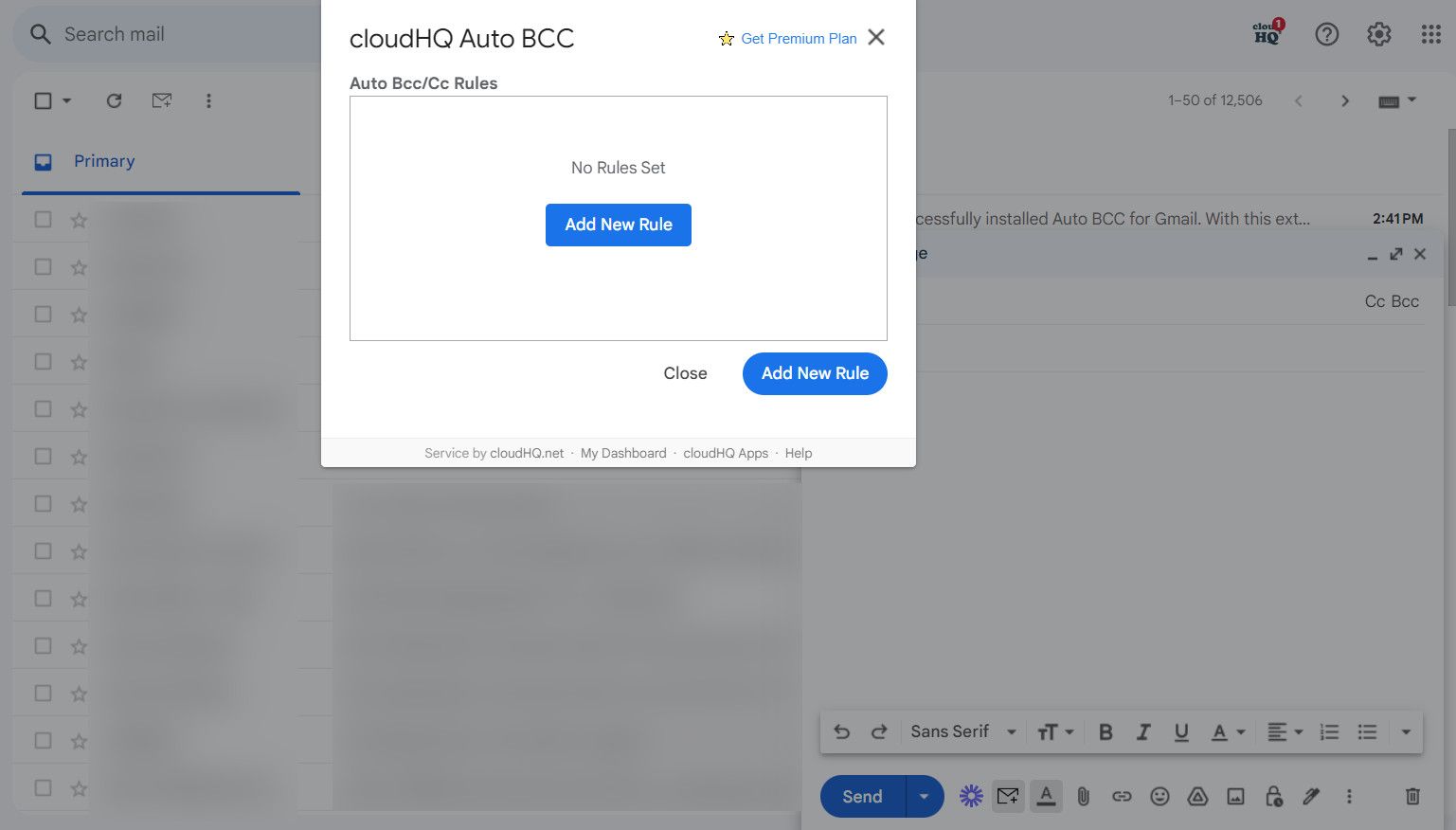
트위터 플랫폼을 통해 이메일을 보낼 때 편리하고 쉽게 사용할 수 있도록 ‘받는 사람’ 필드에 이메일 주소가 자동으로 입력되도록 설계되었습니다.
아래 드롭다운 메뉴에서 “받는 사람” 옵션을 선택해 주세요.
⭐ 자동으로 표시되는 드롭다운 목록에서 숨은 참조(또는 원하는 경우 CC)를 선택하고 이메일 주소를 입력합니다. 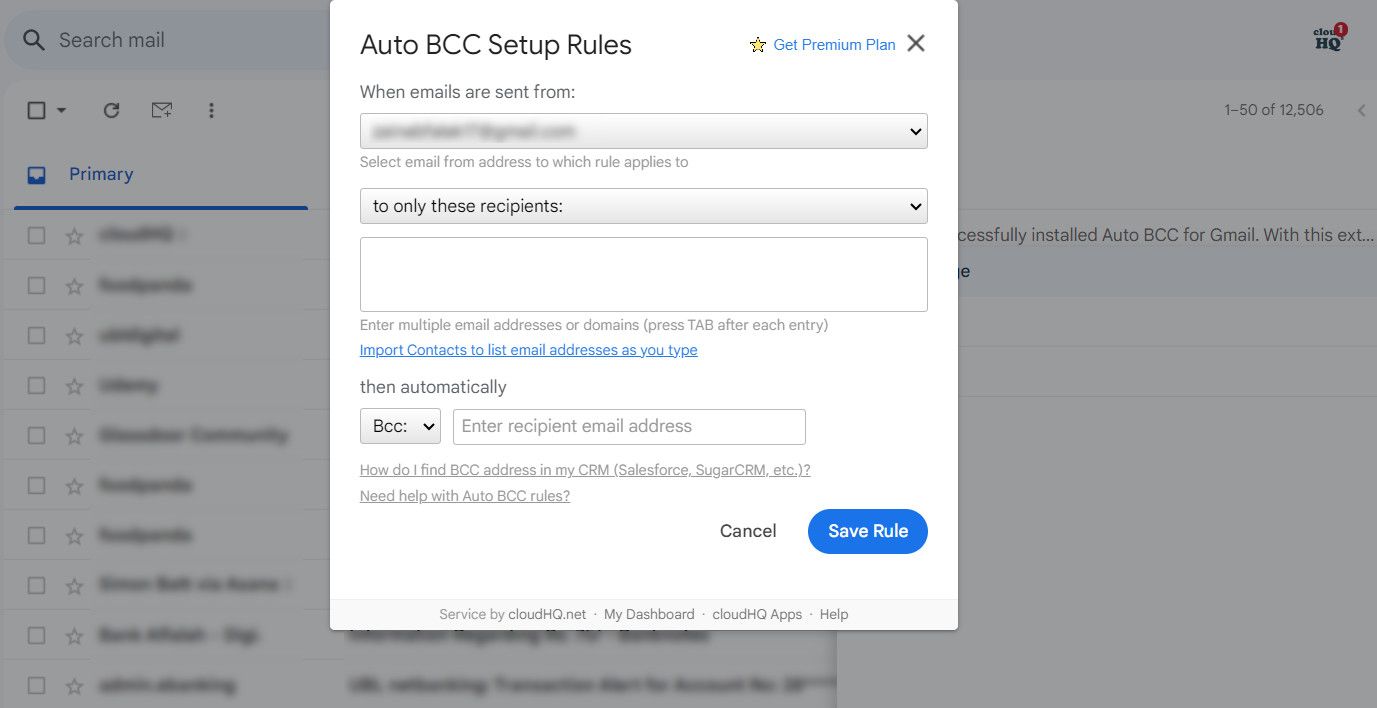
‘규칙 저장’을 클릭하여 규칙을 저장하세요.
‘닫기’를 클릭한 후, 현재 상황과 관련이 있을 수 있는 추가 세부 사항이나 뉘앙스를 고려하여 기존 방식으로 메시지 초안을 작성하세요.
이 확장 프로그램을 더 이상 사용하지 않으려면 myaccount.google.com/permissions 을 통해 제거할 수 있습니다.
Google 크롬을 사용하지 않거나 이메일 계정에 타사 액세스를 허용하지 않으려는 사용자를 위한 대안으로 Gmail의 필터링 및 전달 기능을 사용하여 자동 숨은 참조 기능을 손쉽게 사용할 수 있습니다.
Outlook에서 자동으로 자신을 CC 또는 BCC하는 방법
Microsoft Outlook과 같이 선호하는 이메일 애플리케이션 내에서 규칙 설정 기능을 활용하면 각 메시지에 자신을 복사(CC) 또는 블라인드 카피(BCC)하는 작업을 자동화할 수 있습니다. 이 작업을 실행하기 전에 이메일 프로그램의 규칙 기능이 활성화되어 있는지 확인해야 합니다. 또한 새로 설정된 지침에 대한 의도치 않은 간섭을 피하기 위해 불필요한 Outlook 규칙을 제거하는 것도 고려할 수 있습니다.
모든 것이 정상인지 확인한 후 다음 조치를 취하여 계속 진행하세요:
⭐ 홈 탭에서 운영원칙 및 운영원칙 관리, 알림을 차례로 클릭합니다. 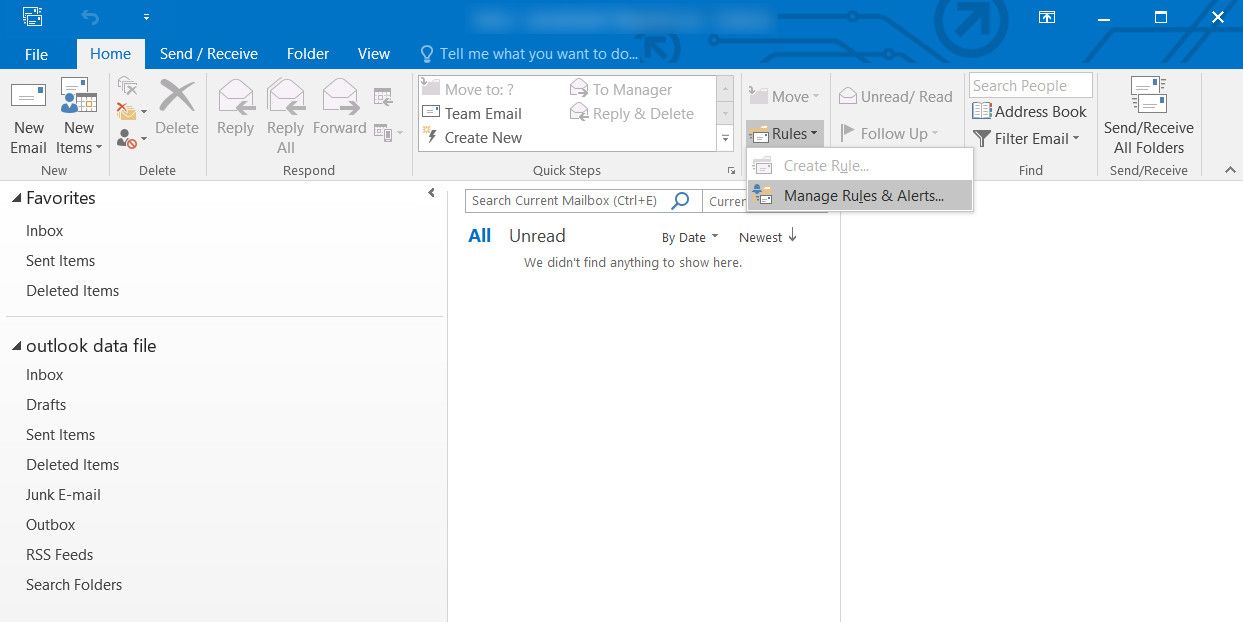
⭐ 빈 규칙에서 시작하기에서 내가 보내는 메시지에 규칙 적용을 클릭하고 다음을 누릅니다. 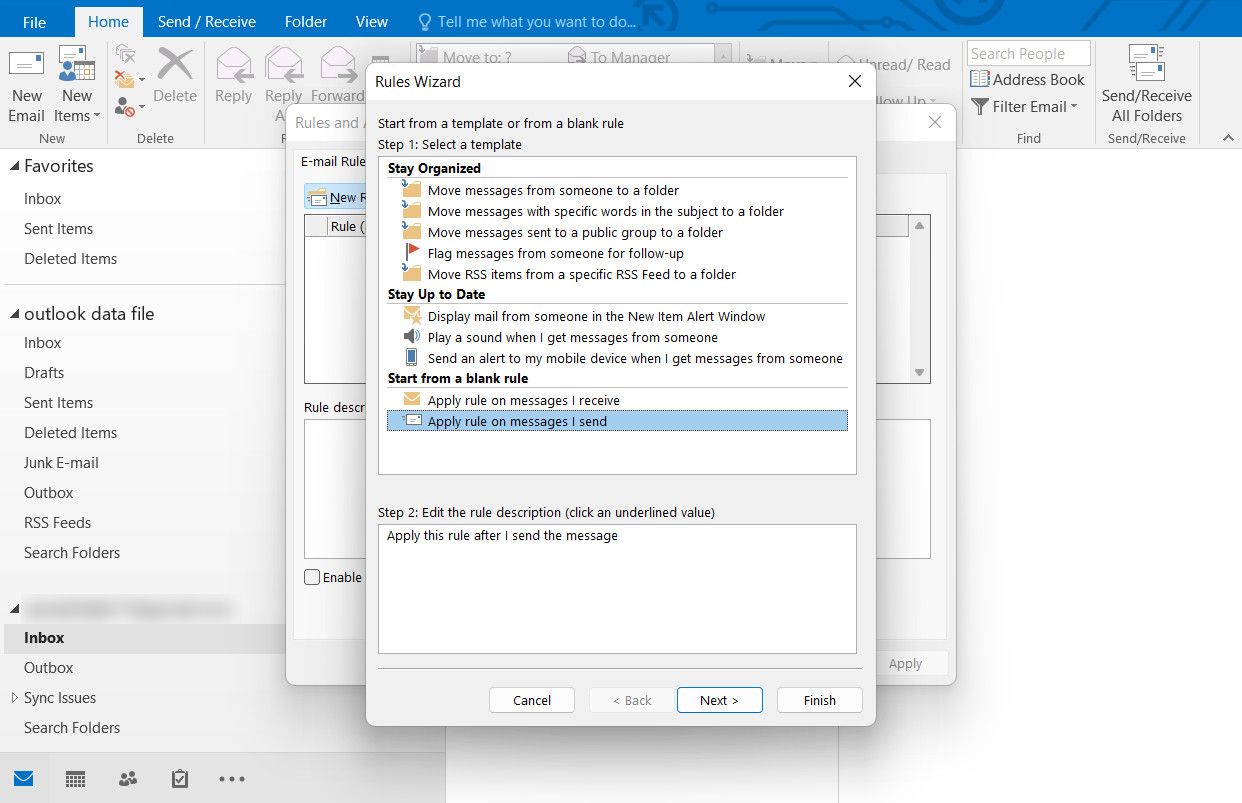
‘지정된 계정을 통해’ 드롭다운 메뉴에서 원하는 계정을 선택하고 해당 계정이 이메일 전송을 위해 올바르게 구성되어 있는지 확인하세요.
특정 계정을 선택한 후 “다음” 버튼을 클릭하여 추가 처리를 진행하세요.
개인 또는
⭐ 동일한 대화 상자에서 사람 또는 공개 그룹 링크를 클릭하고 다음을 누르세요. 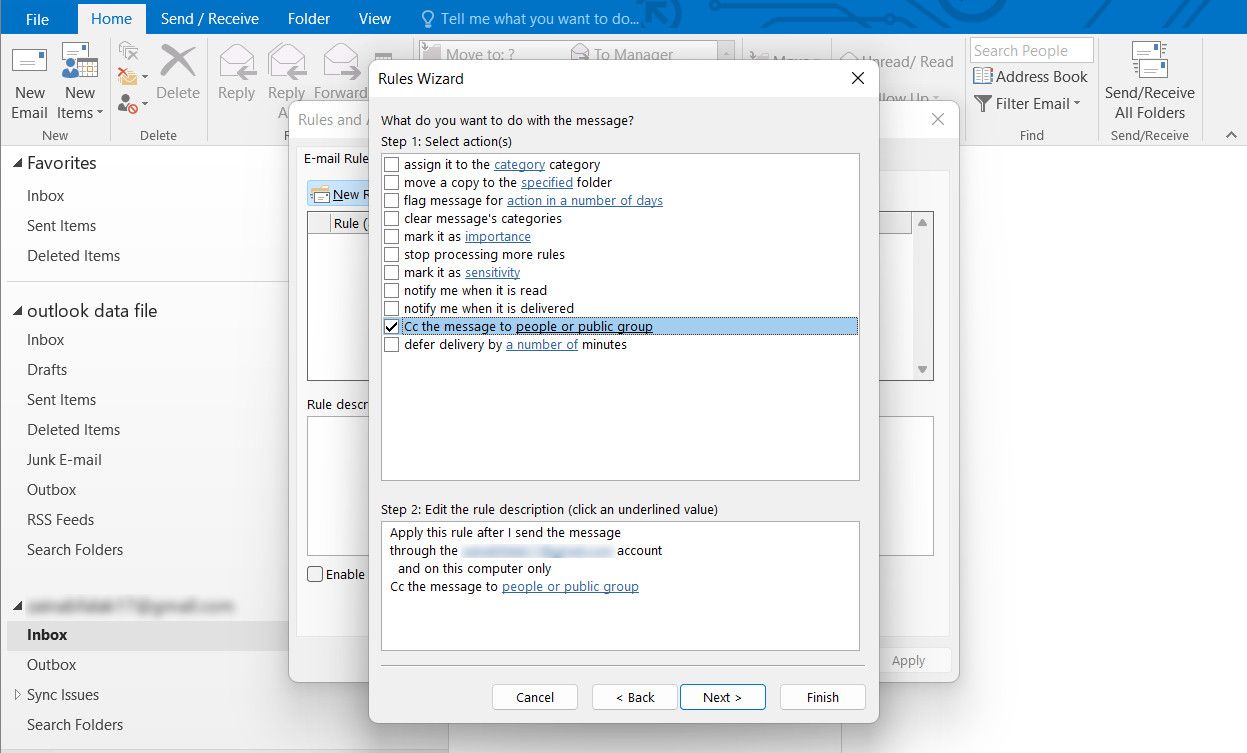
‘받는 사람’이라고 표시된 지정된 필드에 모든 수신자의 이메일 주소를 입력하세요.
⭐ 이 규칙을 적용하지 않으려는 이메일에 선택적 예외를 추가할 수 있습니다. 완료되면 다음을 클릭합니다. 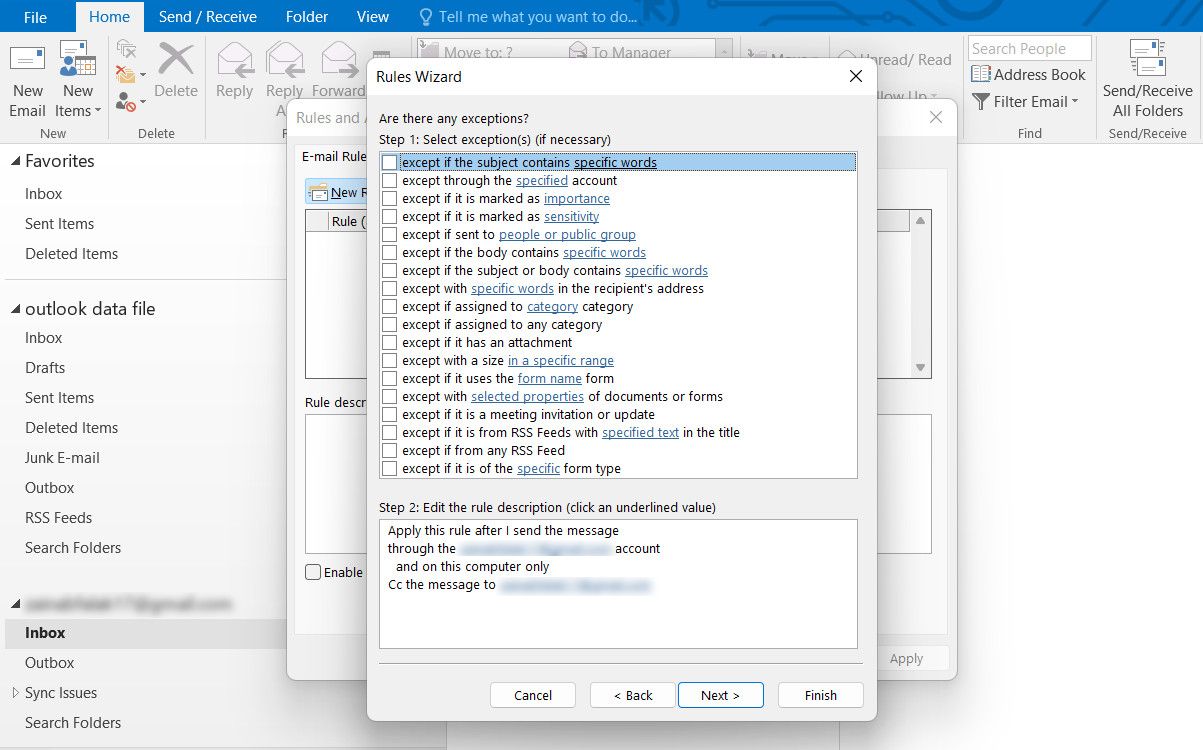
⭐ 규칙의 이름을 입력하고 규칙 켜기 옵션을 선택합니다. 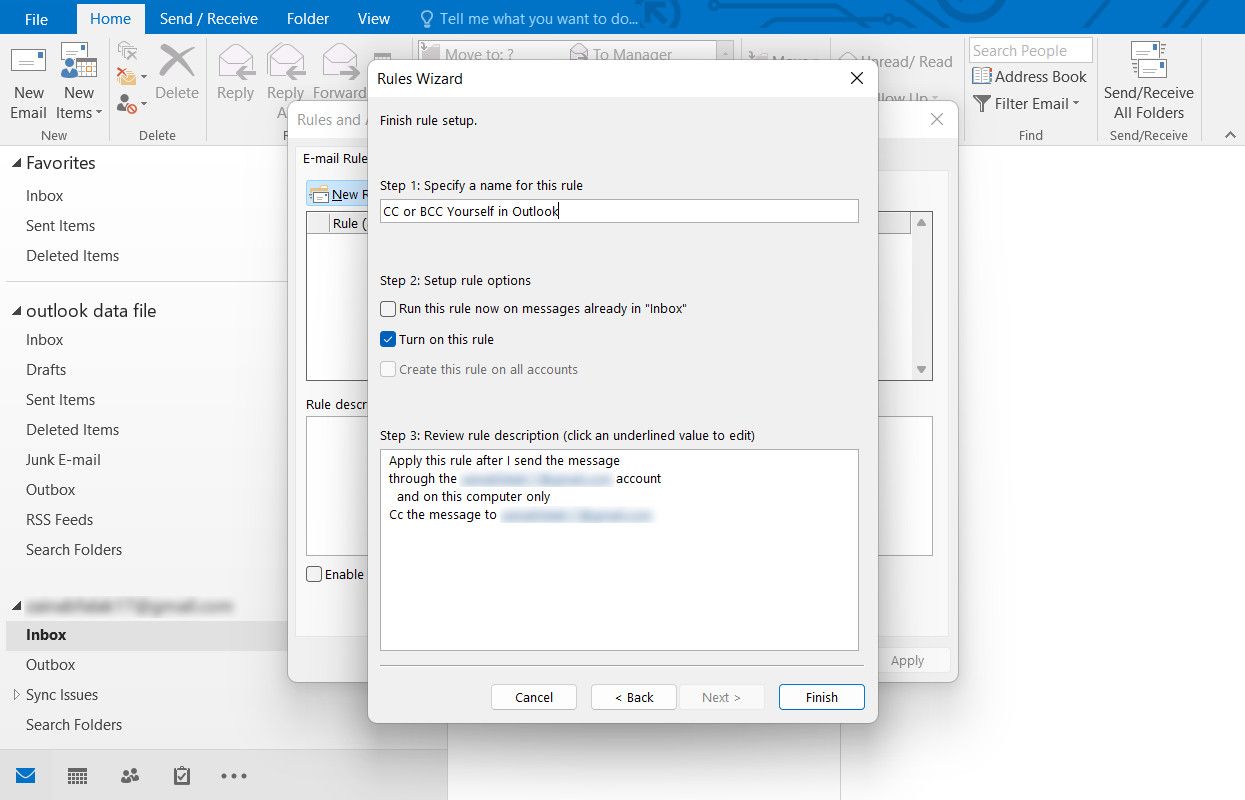
“마침” 버튼을 클릭한 후 이 작업을 성공적으로 완료하기 위해 계속 진행하세요.
Outlook과 Gmail을 깔끔하게 정리
이 지침을 Gmail 또는 Outlook 계정에 통합하면 사용자가 비활성화하지 않는 한 영구적으로 작동하도록 설계되어 있으므로 더 이상 조정할 필요가 없습니다. 이 프로세스는 각 서신의 참조 및 숨은 참조 목록에 개별적으로 자신을 포함하는 것에 비해 훨씬 더 신속합니다.
Gmail 또는 Outlook을 사용하여 이메일을 관리할 때는 레이블과 폴더를 사용하여 메시지를 정리하는 등의 기법을 사용하는 것이 좋습니다. 이렇게 하면 받은 편지함을 깔끔하게 유지하여 다양한 서신에서 과도한 복사로 인한 잠재적 혼란을 피할 수 있습니다.